Crestron – Digitale deurschermpjes
-
Als medewerker van de Universiteit Utrecht kan je een vergaderruimte boeken via je Outlook-agenda. Hoe dat moet, lees je in de handleidingen Outlook: Room Finder (Windows) en Outlook: Room Finder (Mac). Het digitale deurschermpje toont wie de organisator van de vergadering is.
Via het schermpje bij een reserveerbare vergaderruimte kan je een zogenaamde inloopafspraak boeken. Als de ruimte beschikbaar is kan je de ruimte boeken voor dertig minuten.
Stap 1. Druk op ‘+’ op het scherm
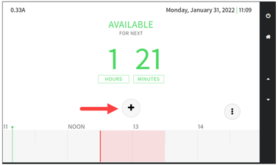
Stap 2. Selecteer de gewenste duur van je reservering (maximaal 30 minuten) en druk op ‘Reserve Now’
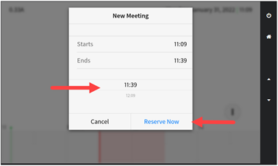
Je verlengt een bestaande afspraak eenvoudig met vijftien minuten via het schermpje. Als er al een andere afspraak gepland staat, is het niet mogelijk om te verlengen. Het verlengen van een afspraak kan voor zowel via Outlook geplande reserveringen als inloopafspraken.
Stap 1. Druk op ‘Extend’
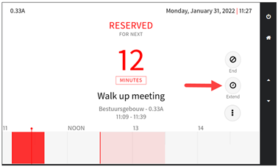
Stap 2. Bevestig keuze met ‘Extend’
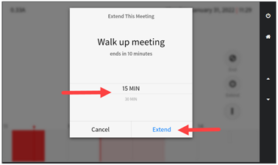
Is je vergadering eerder klaar dan gepland? Geef de resterende reserveringstijd dan vrij door op het schermpje de afspraak te beëindigen. Zo geef je collega’s de kans om gebruik te maken van de ruimte.
Stap 1. Druk op het scherm op ‘End’
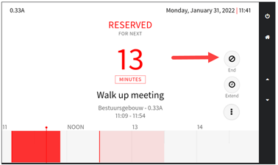
Stap 2. Druk op ‘End Now’
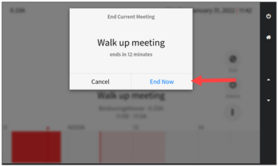
Een storing op een bordje kan je melden via de Self-service portal of via de servicedesk van ITS (030-253 4500). De storing wordt dan zo snel mogelijk verholpen.
In de volgende gebouwen hangen bordjes met een ander uiterlijk. Deze bordjes hebben dezelfde functionaliteit.
- Minnaert gebouw
- Buys Ballot gebouw
- Vening Meineszgebouw A
- Langeveld gebouw
- Groenman gebouw
- Bolognalaan
Laatst bijgewerkt op: 30/06/2023


